希望通过以下方式与同事或合作伙伴高效共享信息 谷歌会议 屏幕共享是理想的工具!
本指南将逐步向您介绍如何 共享您的屏幕 在Meet上像专业人士一样操作!开始吧!
如何在 PC 上的 Google Meet 显示我的屏幕?
步骤相对简单!如果您想 安装 Google Meet 请点击本文!
1.参加会议
会议于 谷歌会议 通过您的浏览器或应用程序。.
a) 在自我介绍之前参加会议
- 参加会议、
- 然后,点击图标 自我介绍 在相机图标和表情符号之间,,
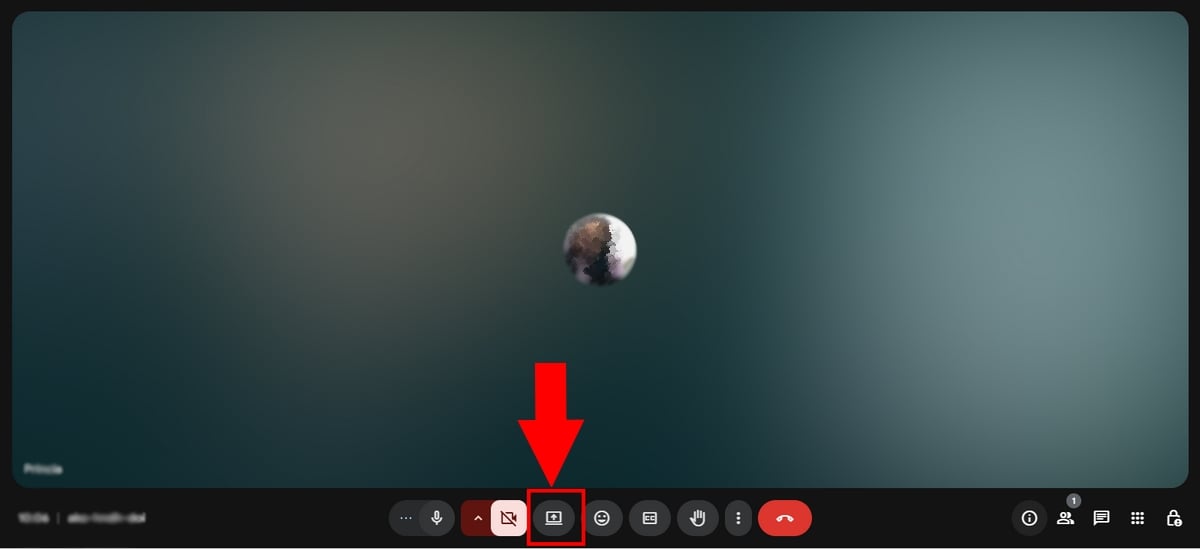
b) 参加会议前点击 "自我介绍 "按钮
您还可以点击 自我介绍 在加入视频会议之前,请先在主屏幕上进行设置。.
- 如果您被邀请参加会议,请输入验证码并点击 参加,
- 在这种情况下,您必须将自己描述为 同伴模式。 但是,您应该知道,如果您选择这种方式,您的 微型 和 发言人不在.
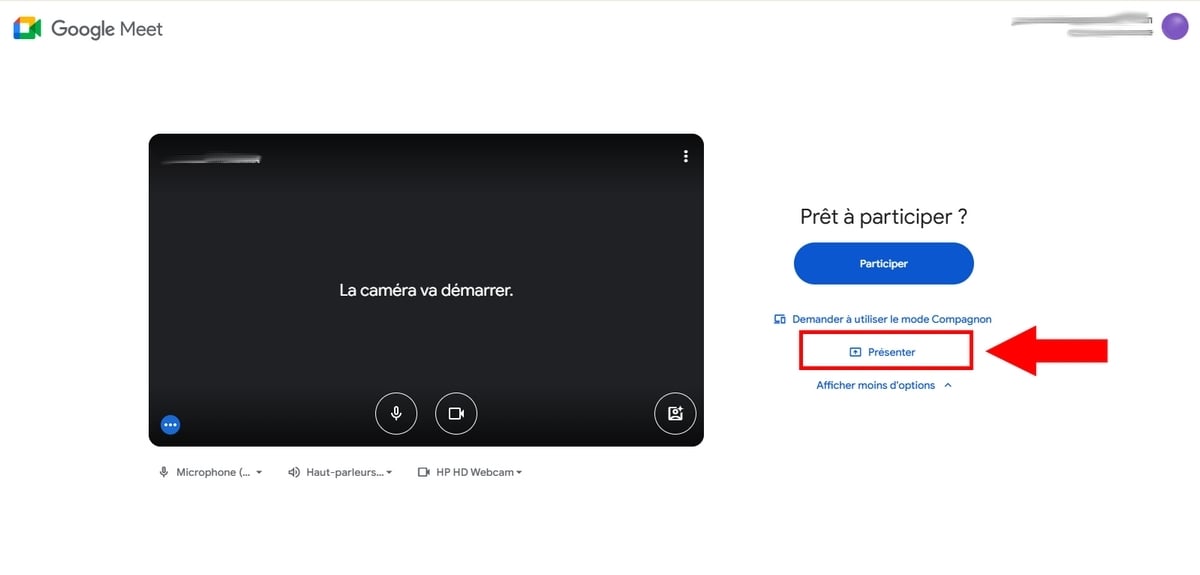
2.选择要显示的区域
无论您选择以旁听模式加入会议,还是等待进入会议后再进行自我介绍,您都必须 选择要显示的区域 在广播之前。还发现 如何使用 Google Meet如果你不了解它的所有功能!
您将有以下 3 个选择:
- Chrome 浏览器选项卡 :仅展示众多标签页中的一个,,
- 一扇窗 : 仅显示特定窗口,,
- 整个屏幕 : 显示整个屏幕。.
下面介绍如何到达那里:
- 选择 地带 到现在、
- 选择选定的选项后,请点击 分享。 在我们的教程中,我们选择了“全屏”。,

- 现在您将在右上角看到以下确认信息 你在自我介绍,
- 您可能还注意到,所展示的元素是倒置的。幸运的是,我们提供了一份完整的指南,帮助您解决这个问题。 如何在 Google Meet 上反转摄像头 !

- 为了更好地呈现内容,请随时 调整大小 的内容。为此,您可以选择放大 25 至 500 %根据您的需要。
3.停止演示
- 点击 停止演示 屏幕右上角或按钮上 停止共享 停止演示。

ℹ️ 注:
- 如果有用户在您显示屏幕时出现,您的 自动停止.
- 我们建议您分享 新窗口 在哪里 特定选项卡 为避免无休止的屏幕重复。.
- 要共享声音,您只需出示一张 特定选项卡.
如何在手机上共享 Google Meet 屏幕?
在会议上介绍自己或使用同伴模式
以下步骤保持不变 安卓 和 iPhone. 为便于您理解,当某些图标位置不同或显示略有差异时,我们为两个系统都添加了示意图。.
- 第一步是 打开 Google Meet 在您的设备上、
- 连接到您的 谷歌账户 继续、
- 加入 现有会议 在哪里 创建一个新的
a) 使用同伴模式
- 在加入视频或语音通话之前,您已可选择进行自我介绍。,
- 点击 自我介绍 在主屏幕上,,
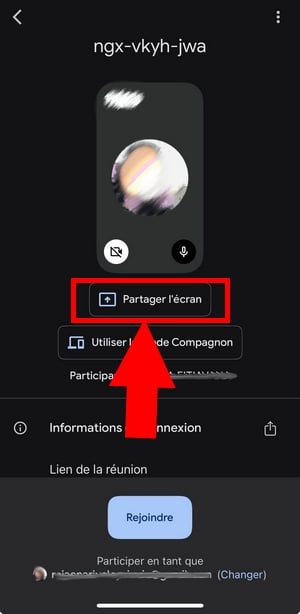
- 然而,在进入会议前进行自我介绍时,请注意您的 麦克风 和 扬声器 将被禁用.
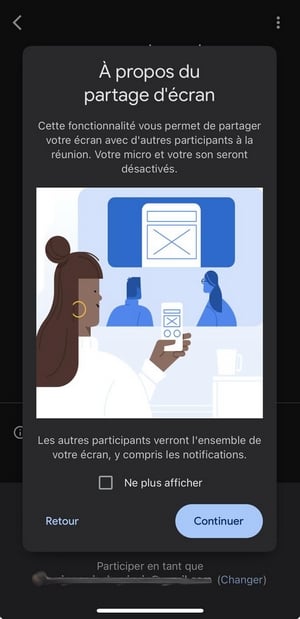
- 请等待主办方批准您的参与。,
- 如果还想继续,请点击 开始广播,
- 一个 倒数 将开始允许你共享屏幕(如果你使用的是 iPhone)、
- 要停止它,只需点击 停止共享,
- 点击 停止.
b) 在会议期间共享屏幕
- 参加会议、
- 进入后,点击 三点 位于挂断图标和表情符号之间。.

- 在可用选项中,点击 自我介绍, 在下方图片中框选的部分,,
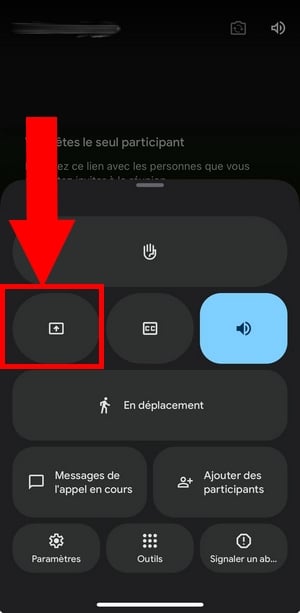

- 现在,请勾选“同时共享设备的音频” 然后点击 继续、
- 请注意,如果您停用了麦克风,那么在演示过程中也会停用麦克风。
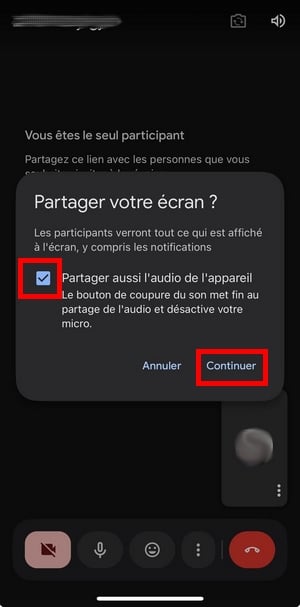
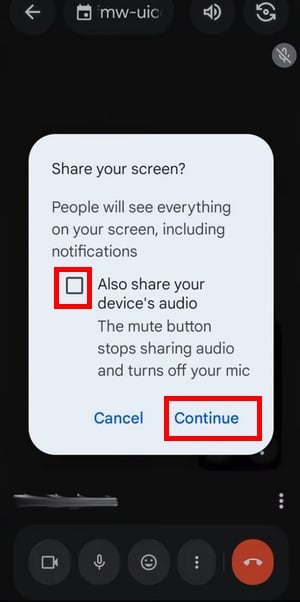
- 点击确认操作 开始广播
- 如果您使用的是 iPhone,倒计时将开始、

- 您现在可以 份额 你的屏幕
- 点击 停止共享 一旦完成。

如何从 Docs、Sheet 或 Slides 文件共享屏幕?
- 在 Google Docs、Google Sheets 或 Google Slides 中打开文件、
- 在右上角点击 会面,
- 可供选择的方案包括 开始新的会议 在哪里 使用代码.

- 邀请您使用麦克风时,请点击 使用麦克风/ 使用麦克风和摄像头 然后 实地考察期间的授权.
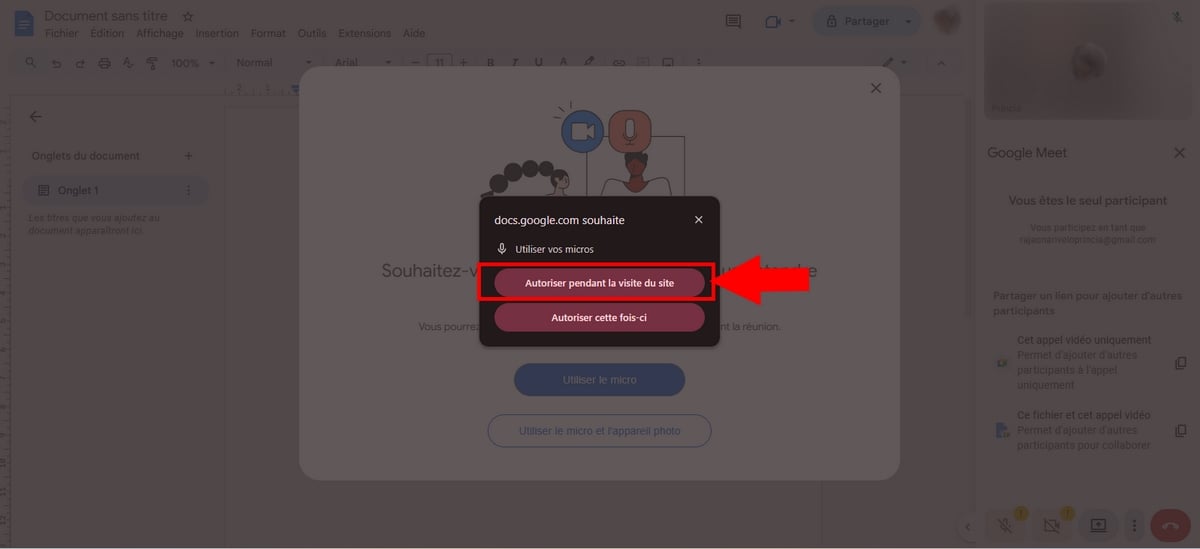
- 然后点击图标 自我介绍 左下
- 以下是参与者屏幕上显示的演示文稿预览:,

- 要停止演示,请按 停止演示 !

常见问题
为什么我的 Google Meet 不允许我共享屏幕?
原因可能有很多,包括 坏连接, 的 遗失的授权 (浏览器、麦克风等的权限)或因为’管理员已停用 为您提供此功能。
如何在共享屏幕时共享声音?
- 请勿参与此次电话会议 同伴模式,
- 若使用电脑,请选择显示标签页而非窗口或全屏。随后勾选复选框。 同时共享选项卡的音频.
如何共享屏幕并查看与会者?
要在演示过程中监视与会者,您可以选择 画中画. 该链接将在新窗口中打开呼叫,使您能够同时查看您的受众。.







